© 2000-2025 - Enkey Magazine - Tutti i diritti riservati
ENKEY SNC - P.IVA IT03202450924 / Cod. REA CA253701 - Tel. 078162719
Windows 10 è, attualmente, uno dei sistemi operativi più utilizzati in assoluto. Le funzionalità che offre, infatti, lo rendono uno strumento perfetto, sia per professionisti che si servono del computer per lavoro, sia per coloro che invece lo utilizzano nel tempo libero.
Tuttavia, nonostante questo sistema operativo sia molto apprezzato, spesso le sue potenzialità non vengono sfruttate al massimo dall’utilizzatore, a causa di poca praticità o scarsa conoscenza del settore.
A questo proposito, può risultare utile dare uno sguardo a quelli che sono i principali metodi e le buone abitudini fondamentali, per far si che Windows 10 sia ottimizzato e molto più performante.
Eliminare le applicazioni non utilizzate
Spesso capita di scaricare programmi ed applicazioni delle quali, nel corso del tempo e a causa del poco utilizzo, ci dimentichiamo totalmente.

Anche se non visibili sul desktop, però, queste applicazioni continuano ad essere presenti e a rallentare, inutilmente, il proprio sistema operativo.
Una buona abitudine, per rendere più performante Windows 10 è quella di eliminare tutto il superfluo, in modo da non stressare, eccessivamente, la CPU.
Per farlo basta andare in Impostazioni > Sistema > App e funzionalità selezionare l’applicazione che si intende eliminare e cliccare su Disinstallazione.
Ottenere le massime prestazioni in termini energetici
Risparmiare batteria non sempre è una soluzione intelligente, soprattutto se si parla di prestazioni.
Windows 10, come tutti sanno, mette a disposizione la possibilità di gestire il risparmio energetico e di modificare alcune impostazioni ad esso collegate.
Quello che non tutti sanno è che esiste la possibilità di impostare il proprio sistema operativo, in modo che offra delle prestazioni, appunto, elevate.
Per farlo è necessario semplicemente andare in Impostazioni > Sistema > Alimentazione e sospensione e selezionare l’opzione Prestazioni elevate.
In questo modo tutto il dispositivo sarà molto più performante, l’unica cosa di cui bisogna tener conto, naturalmente, è la riduzione dei tempi di durata della batteria.
Utilizzare dei programmi appositi per “ripulire”.
Nonostante ci si prodighi per tenere il proprio computer “pulito” da eventuali programmi, icone, file e applicazioni poco utilizzate o non utilizzate per niente, può capitare che qualcosa sfugga o che, comunque, semplicemente non sia possibile, disinstallarle dal proprio Windows 10.
Proprio per questo, esistono alcuni programmi, ideati proprio per svolgere questo tipo di lavoro, e andare, letteralmente, a “ripulire” il computer da tutto ciò che non serve.

Tra i più famosi e conosciuti c’è, senza dubbio CCleaner.
Grazie al suo semplice utilizzo e alle tante funzionalità che mette a disposizione, infatti, questo programma può rappresentare realmente un valido alleato.
Per servirsene al meglio, una volta scaricato ed installato, è necessario andare in Opzioni > Avanzate e togliere la spunta da Eliminare i file più vecchi di 24 ore.
A questo punto andando su Pulizia si può selezionare tutto ciò che si vuole ripulire a avviare il processo.
Disabilitare l’avvio automatico di alcuni programmi
Molto spesso, all’avvio di Windows 10, ci sono numerosi programmi che, perché pre impostati in questo modo, si avviano in automatico.
Questo, nel caso di programmi molto utilizzati, rappresenta, di sicuro, un aspetto molto utile. Tuttavia, per tutti quelli che, al contrario, sono sfruttati raramente, questo processo può essere tranquillamente evitato.
Per disabilitare questa opzione basta cliccare con il tasto destro sulla barra delle applicazioni e selezionare Gestione attività > Avvio. Da qui si potrà visualizzare l’elenco completo dei programmi in avvio automatico, selezionarli e premere Disabilita.
Deframmentare il disco rigido
Altra soluzione utile per ottimizzare il proprio Windows 10 è quella di deframmentare il proprio disco rigido.
Per i meno esperti, deframmentare il disco rigido è un’operazione comune che consente di riordinare quelle che sono le informazioni salvate dal sistema operativo in maniera, appunto, frammentaria.
In questo modo, Windows, riduce i tempi necessari per l’avvio e l’esecuzione di programmi.
Per deframmentare il disco rigido basta digitare Deframmenta in basso a sinistra nello spazio di ricerca del proprio sistema operativo, e selezionare il primo risultato.
Quando la finestra si sarà aperta, basterà selezionare l’hard disk in questione (C: ) e cliccare il tasto Ottimizza.